粉筆畫,通過PS把喜歡的漫畫制作成粉筆畫效果
本篇教程通過PS把喜歡的漫畫制作成粉筆畫效果,同學們看到好看的漫畫想把它畫下來,但是又不太會,這時怎么辦,通過PS巧妙的把所需要的漫畫提取出來,教程比較簡單,剛學習PS的同學也可以試著做一下,效果還是比較贊的,具體教程還是需要通過PS來制作一下,相信大家可以做的很好。
效果圖:
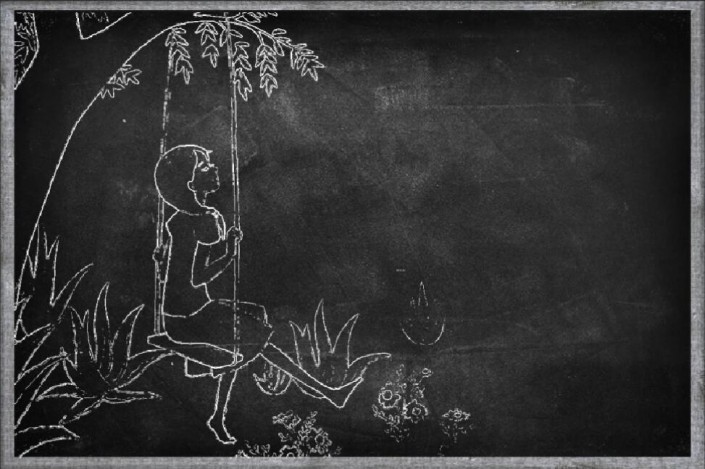
制作步驟:
1.打開一張素材,素材選擇大家盡可能選擇矢量人物或者邊界較明顯的照片,這樣提取出來的線條比較圓滑也比較美觀。


2.將照片【圖像-調整-去色】進行去色。

3.繼續【濾鏡-風格化-查找邊緣】來得到人物線條。
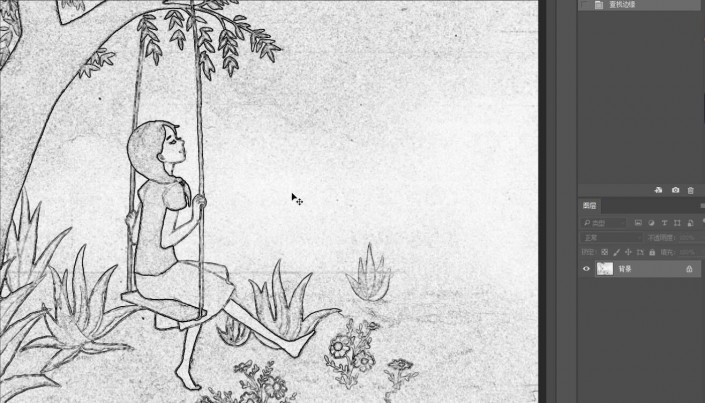
4.【圖像-調整-反向】將線條轉換成粉筆的白色。

5.線條有點弱,并且整體有很多雜色,我們利用色階工具調整暗部和亮部對比,去除雜色讓線條也更完整。
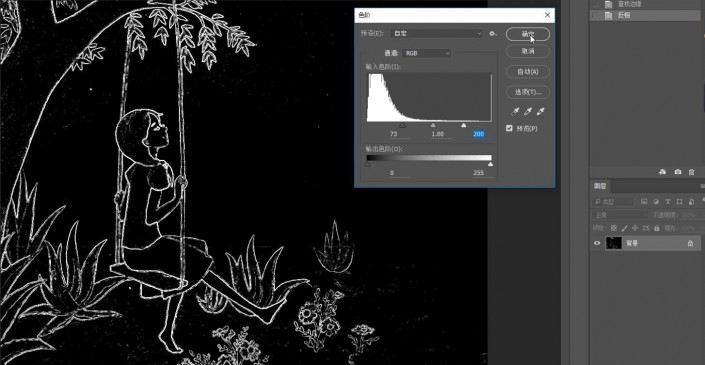
6.現在基本上粉筆畫已經出來啦,我們用【色彩范圍】選擇高光,提取線條部分。

7.選區建立后將粉筆畫復制出來。
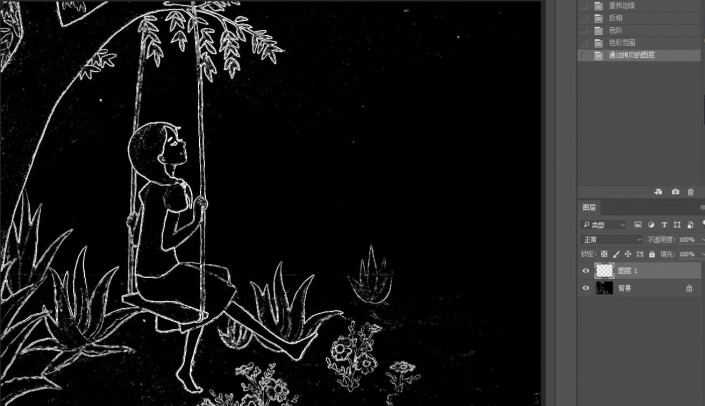
8.尋找一個合適的素材,我這里找了一張黑板的素材,將粉筆畫拖拽過來,適當調整大小位置,完成最終效果。

完成:
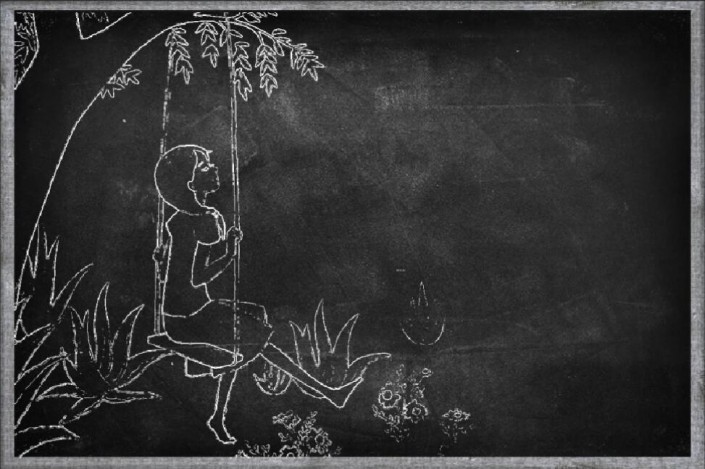
本篇教程中轉成粉筆畫的思路是利用濾鏡提取了線條,通過色階工具來調整完成,制作起來還是比較簡單的,看好幾遍都不如做一遍,同學們快點來制作一下吧。




























